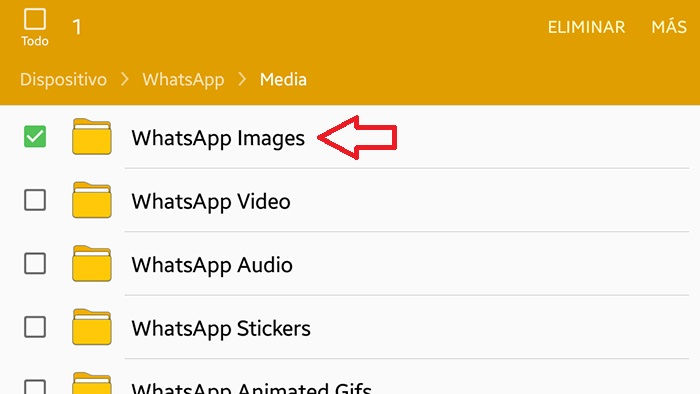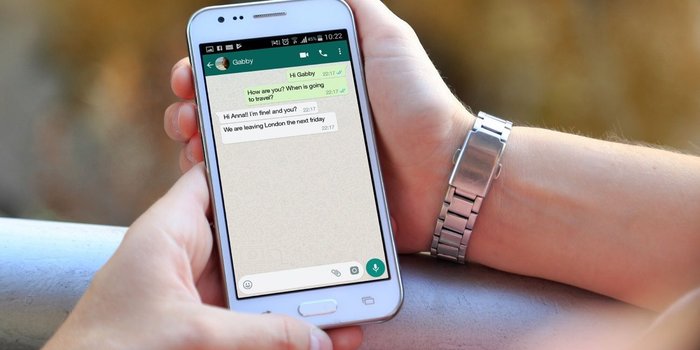
Wenn Sie Speicherplatz aus dem internen Speicher Ihres Geräts freigeben müssen, können Sie Wartungsanwendungen für Android verwenden oder den von WhatsApp auf Ihrem Telefon gespeicherten Junk-Inhalt einschränken . Wenn die zweite Option Sie mehr als die erste überzeugt, erklären wir Ihnen Schritt für Schritt, was Sie tun müssen, um die Dateien zu entfernen, die WhatsApp speichert und die unbrauchbar sind.
So löschen Sie Junk-Dateien von WhatsApp auf Android
Dieses Tutorial funktioniert für jedes Handy mit Android 4.0 oder höher. Einige Optionen können andere Namen haben als die, die wir Ihnen in der Erläuterung zeigen. Sie sollten jedoch nicht zu unterschiedlich sein.
Schritt 1
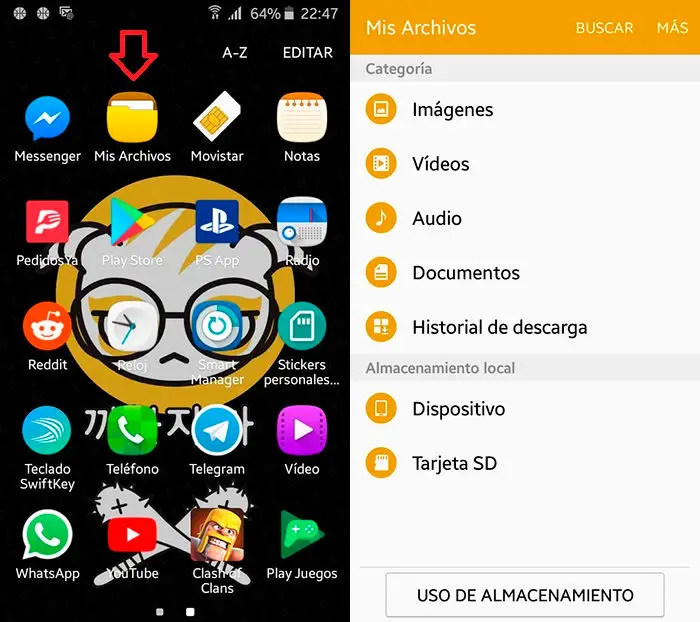
Als erstes sollten Sie den Ordner Meine Dateien suchen. Es befindet sich normalerweise im Anwendungsbereich, obwohl es sich manchmal um Android-Einstellungen handelt.
Schritt 2
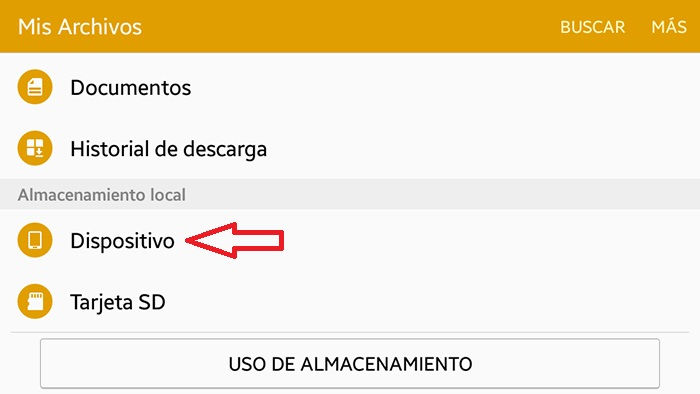
Sie sehen einen neuen Bildschirm mit verschiedenen Optionen. Dort müssen Sie auf den im Bild angezeigten klicken, dh auf das Gerät . Diese Option befindet sich in der Kategorie “Lokaler Speicher” und ermöglicht Ihnen den Zugriff auf die im internen Speicher Ihres Mobiltelefons gespeicherten Dateien.
Schritt 3
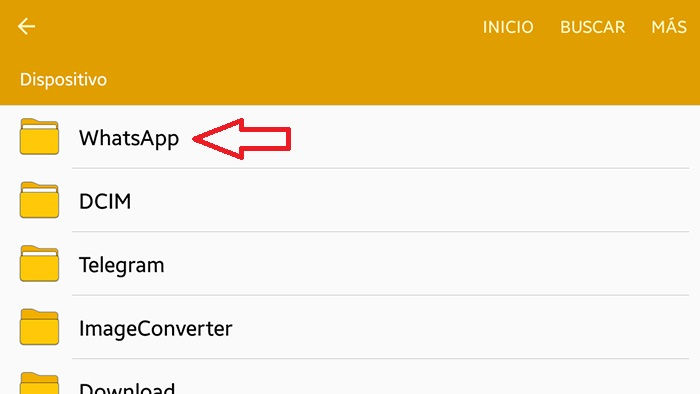
Nun müssen Sie auf den WhatsApp-Ordner klicken . Es wird empfohlen, die anderen auf dem Bildschirm angezeigten Ordner nicht einzugeben, da wichtige Dateien möglicherweise gelöscht werden.
Schritt 4
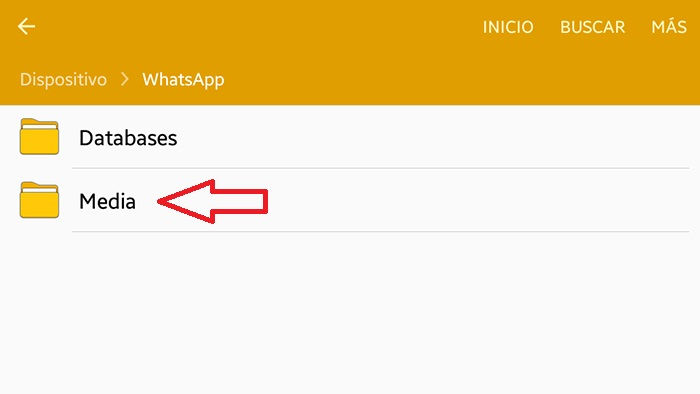
Der vierte Schritt besteht darin, auf den Ordner “Media” zu klicken , damit Sie alle von WhatsApp auf Ihrem Mobiltelefon gespeicherten Multimedia-Inhalte sehen können.
Schritt 5
Eine große Anzahl von Ordnern wird angezeigt. In diesem Schritt müssen Sie lediglich den ersten Ordner betätigen, bis die kleinen Quadrate links von den Ordnern angezeigt werden.
Schritt 6
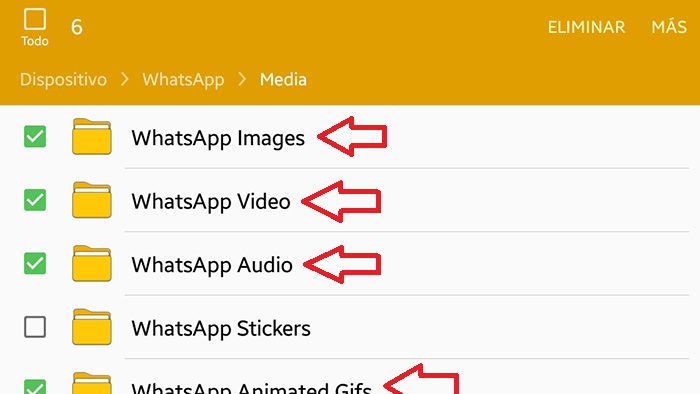
Wählen Sie alle Ordner aus , die im Bild angezeigt werden, mit Ausnahme von WhatsApp Stickers . Nach der Auswahl müssen Sie auf die Option Löschen klicken , die sich oben rechts auf dem Bildschirm befindet.
Informationen, die zu beachten sind
Es muss erwähnt werden, dass dadurch keine Fotos oder Videos entfernt werden, die Sie in Ihrem Telefon gespeichert haben . Das einzige, was dieses Tutorial macht, ist das Entfernen der von der Anwendung erstellten Kopien, wenn Inhalte durch Gruppen oder einzelne Chats empfangen oder gesendet werden.